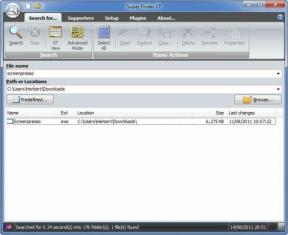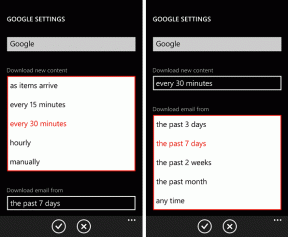6 лучших исправлений черного экрана со звуком в Amazon Prime Video на Apple TV 4K
Разное / / April 05, 2023
Приложение Amazon Prime Video на Apple TV 4K позволяет смотреть любимые фильмы и телепередачи в форматах Dolby Vision и Dolby Atmos. Если члены вашей семьи или друзья используют вашу учетную запись Prime Video, все пользователи могут установить разные значки профиля.

Но у некоторых пользователей сообщается на официальных форумах сообщества Apple. что они могут слышать звук и видеть субтитры на черном экране с Prime Video. Если вы столкнулись с той же ошибкой, вот несколько рабочих решений, которые помогут вам решить проблему черного экрана со звуком в Amazon Prime Video на Apple TV 4K.
1. Проверьте подключение к Интернету
Прежде всего, вы должны проверить надежность вашего интернет-соединения. Вам необходимо подключить Apple TV 4K к высокоскоростному интернет-соединению для потоковой передачи контента из таких приложений, как Prime Video, в максимально возможном качестве. Кроме проверка скорости вашего интернета на вашем компьютере или мобильном телефоне, вот как проверить уровень интернет-сигнала на Apple TV 4K.
Шаг 1: На главном экране Apple TV 4K перейдите в «Настройки».

Шаг 2: Прокрутите вниз и выберите Сеть.

Шаг 3: В разделе «Состояние» проверьте уровень сигнала подключенной сети Wi-Fi.

Если у вас низкий уровень сигнала, мы рекомендуем расположить Apple TV 4K ближе к маршрутизатору, особенно если вы используете полосу частот 5 ГГц.
2. Измените настройки воспроизведения видео
После того, как скорость вашего интернета будет в порядке, вам нужно будет проверить текущие настройки воспроизведения вашего Apple TV 4K. Поскольку в Prime Video фильмы и телепередачи транслируются в формате HDR и Dolby Vision, вы можете попробовать изменение формата воспроизведения на 4K SDR 60 Гц (выберите 50 Гц для региона Европы) для наилучшего возможного опыт. Вот как вы должны это сделать.
Шаг 1: На главном экране Apple TV 4K откройте приложение «Настройки».

Шаг 2: Выберите Видео и аудио.

Если вы выбрали Dolby Vision по умолчанию, весь интерфейс Apple TV 4K и потоковых приложений, включая Prime Video, затемняется.
Шаг 3: Выберите Формат.

Шаг 4: Прокрутите вниз и выберите 4K SDR 60 Гц или 50 Гц (в зависимости от вашего региона).
Шаг 5: Вернитесь назад и выберите Сопоставить содержимое.

Шаг 6: Включите «Соответствие динамическому диапазону» и «Соответствие частоте кадров».

Шаг 7: Закройте настройки и откройте Prime Video, чтобы проверить, решена ли проблема.

3. Проверьте кабель HDMI
Чтобы наслаждаться контентом с максимально возможным разрешением воспроизведения, вам понадобится высокоскоростной кабель HDMI, подключенный к вашему Apple TV 4K. Использование старого кабеля HDMI может быть причиной того, что вы столкнулись с проблемой черного экрана со звуком. Поскольку в комплекте с Apple TV 4K нет кабеля HDMI, мы рекомендуем приобрести Кабель HDMI 2.1 чтобы включить поддержку более высокой пропускной способности.
4. Принудительно закрыть и перезапустить приложение Prime Video
Как и на вашем iPhone и Mac, вы можете принудительно закрыть приложение на Apple TV 4K, если оно начнет барахлить. Если вы видите черный экран со звуком в Prime Video на Apple TV 4K, вы можете попробовать принудительно закрыть и перезапустить приложение. Обратите внимание, что эта функция будет работать, только если вы включите Click and Touch для пульта Apple TV.
Шаг 1: Дважды нажмите значок телевизора на пульте Apple TV, чтобы открыть окна фоновых приложений.

Шаг 2: Используйте левую кнопку навигации, чтобы найти приложение Prime Video.

Шаг 3: Проведите вверх по окну приложения Prime Video, чтобы принудительно закрыть приложение.

Шаг 4: Снова откройте Prime Video и проверьте, решена ли проблема.

5. Обновите приложение Prime Video
Если упомянутые выше решения не работают, вы можете обновить приложение Prime Video. Вы также можете включить функцию автоматического обновления для установленных приложений на Apple TV 4K. Вот как.
Шаг 1: Откройте «Настройки» на Apple TV 4K.

Шаг 2: Прокрутите вниз и выберите Приложения.

Шаг 3: Выберите «Автоматически обновлять приложения», чтобы включить эту функцию.

Чтобы вручную проверить наличие обновлений приложения, выполните следующие действия.
Шаг 1: Откройте App Store на Apple TV 4K.

Шаг 2: Выберите «Куплено» в верхней строке меню.

Шаг 3: Выберите «Все приложения» в меню слева.

Шаг 4: Проверьте, доступно ли обновление версии для Prime Video.
Шаг 5: После установки обновлений перезапустите приложение Prime Video и проверьте, решена ли проблема.

6. Обновите твОС
Мы также предлагаем обновить версию tvOS, так как это может быть системной проблемой, которая вызывает эту ошибку воспроизведения в Prime Video.
Шаг 1: Откройте «Настройки» на Apple TV 4K.

Шаг 2: Прокрутите вниз и выберите Система.

Шаг 3: Выберите Обновления программного обеспечения.

Шаг 4: Выберите Обновить программное обеспечение.

Шаг 5: Если доступно обновление, выберите «Загрузить и установить».
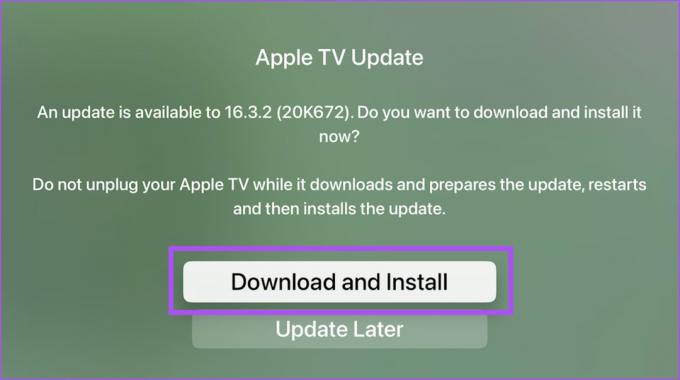
Шаг 6: После установки обновлений tvOS откройте Prime Video и проверьте, решена ли проблема.

Наслаждайтесь прайм-таймом
Эти решения должны помочь вам избавиться от черного экрана со звуковыми ошибками в Prime Video. Вы также можете прочитать наш пост, если Dolby Atmos не работает на вашем Apple TV 4K.
Последнее обновление: 20 февраля 2023 г.
Вышеупомянутая статья может содержать партнерские ссылки, которые помогают поддерживать Guiding Tech. Однако это не влияет на нашу редакционную честность. Содержание остается беспристрастным и аутентичным.
Написано
Пауруш Чаудхари
Демистификация мира технологий самым простым способом и решение повседневных проблем, связанных со смартфонами, ноутбуками, телевизорами и платформами потоковой передачи контента.